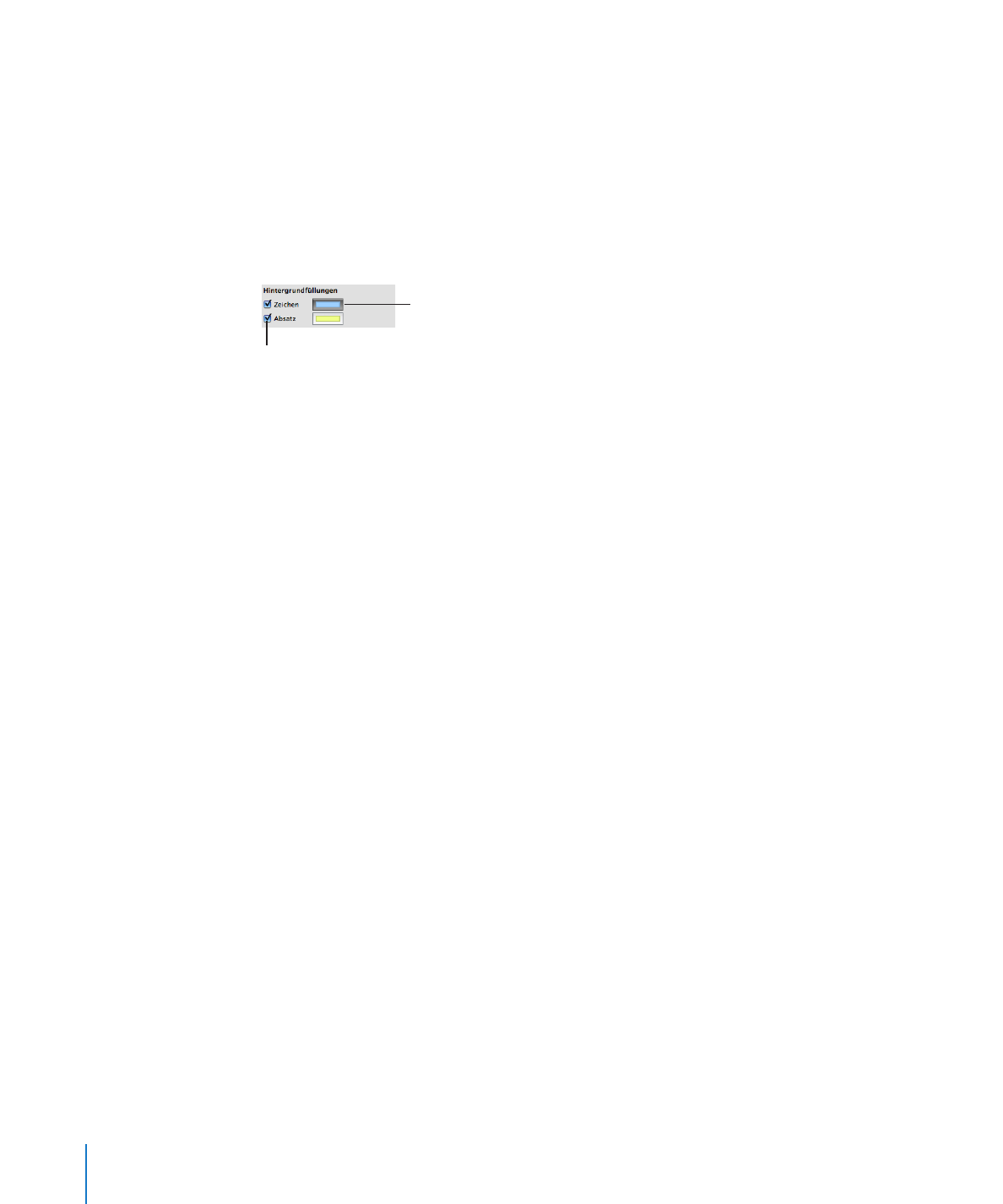
Hinzufügen von Rahmen und Linien
Platzieren Sie eine Linie über, unter oder um den Text in Ihrem Dokument. Verwenden
Sie Rahmen und Linien, um Text hervorzuheben.
Gehen Sie wie folgt vor, um Rahmen und Linien zu Ihrem Dokument hinzuzufügen:
1
Wählen Sie den Text aus, zu dem Sie Rahmen und Linien hinzufügen möchten.
2
Klicken Sie in der Symbolleiste auf "Informationen" und klicken Sie anschließend auf
das Symbol "Text". Klicken Sie dann auf "Mehr".
3
Wählen Sie einen Stil für Rahmen oder Linien (oder "Ohne") aus dem Einblendmenü
"Rahmen & Linien" aus.
4
Zum Ändern der Rahmen- oder Linienfarbe klicken Sie auf das Farbfeld und wählen
eine Farbe aus.
5
Zum Ändern der Rahmen- oder Linienbreite verwenden Sie die Steuerelemente rechts
neben dem Farbfeld.
6
Klicken Sie auf die Tasten unter dem Einblendmenü "Rahmen & Linien", um eine Linie
über, unter oder über und unter ausgewähltem Text einzufügen.
128
Kapitel 5
Arbeiten mit Text
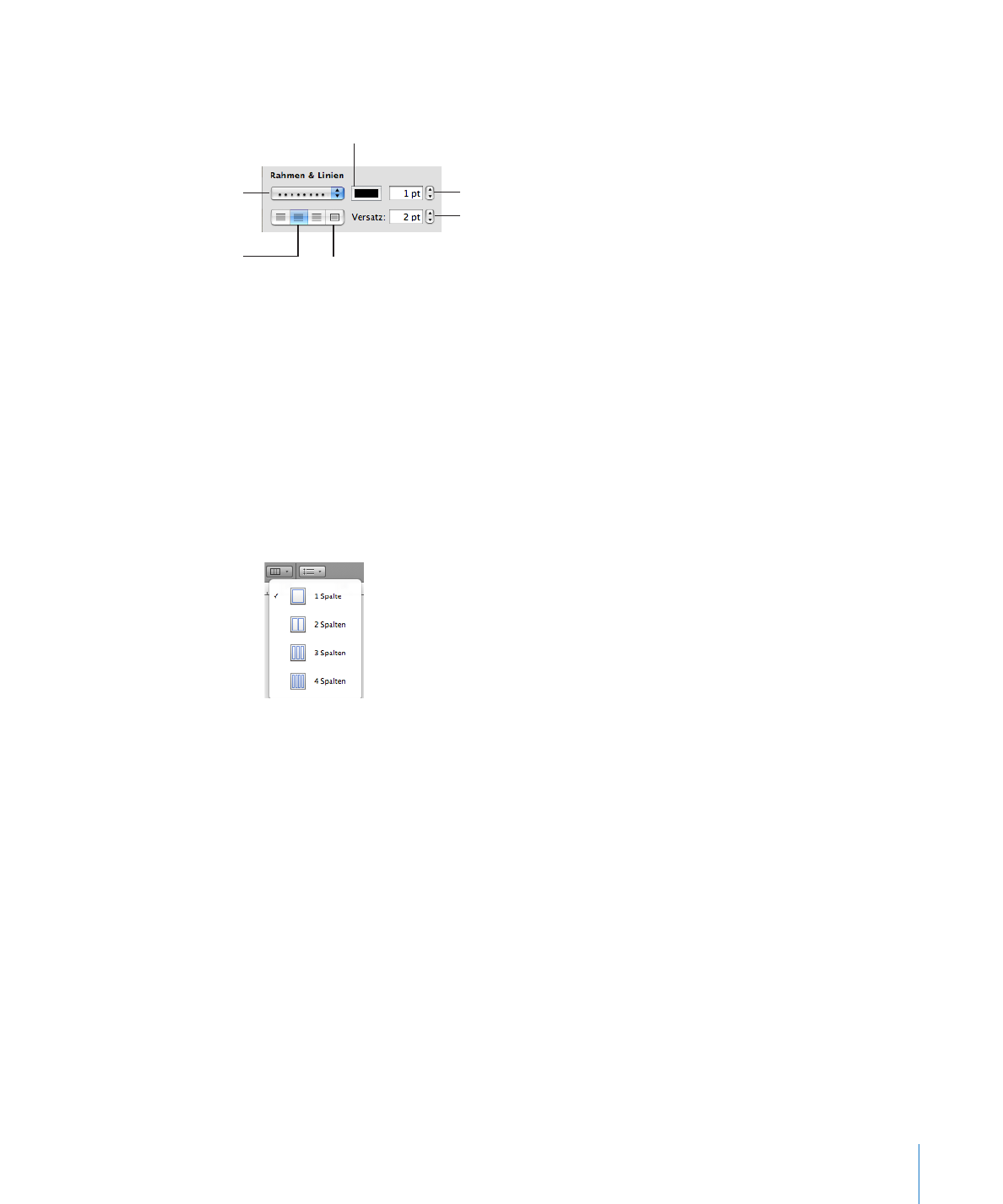
Kapitel 5
Arbeiten mit Text
129
7
Klicken Sie auf die Taste für Rahmen unter dem Einblendmenü "Rahmen & Linien", um
den ausgewählten Text zu umrahmen.
Klicken Sie hier, um die Linienfarbe zu ändern.
Klicken Sie hier, um die
Linienstärke festzulegen.
Klicken Sie hier, um
den Abstand zwischen
Rahmen/Linien und
dem Text festzulegen.
Klicken Sie hier, um
den ausgewählten
Text einzurahmen.
Klicken Sie hier, um eine
Linie über/unter dem ausge-
wählten Text zu platzieren.
Wählen Sie einen
Linienstil aus.
8
Verwenden Sie die Steuerelemente "Versatz", um den Abstand zwischen Rahmen oder
Linien und ausgewähltem Text anzupassen.